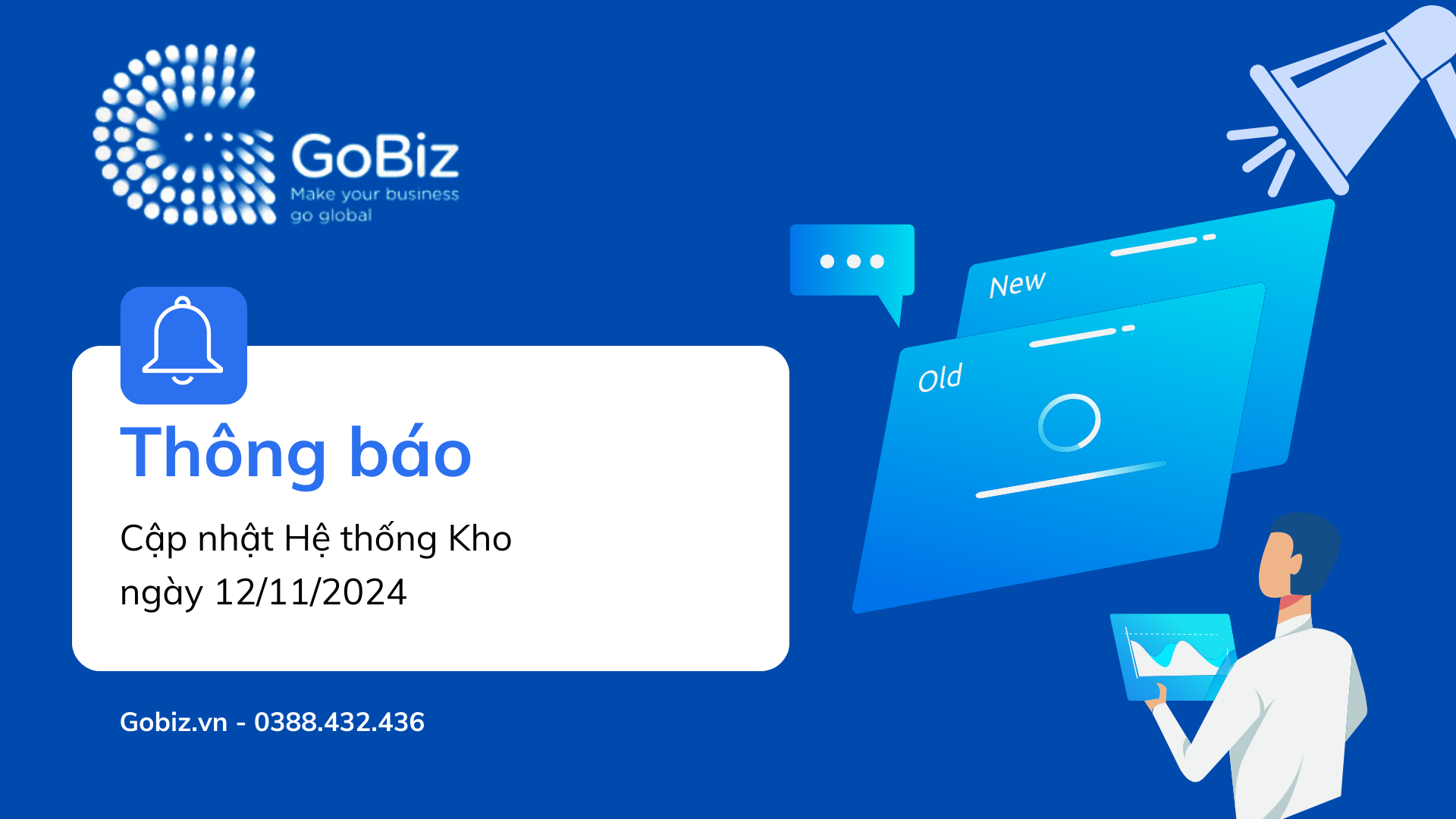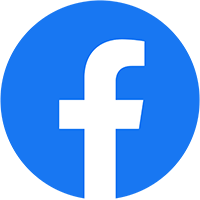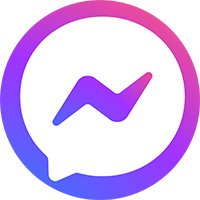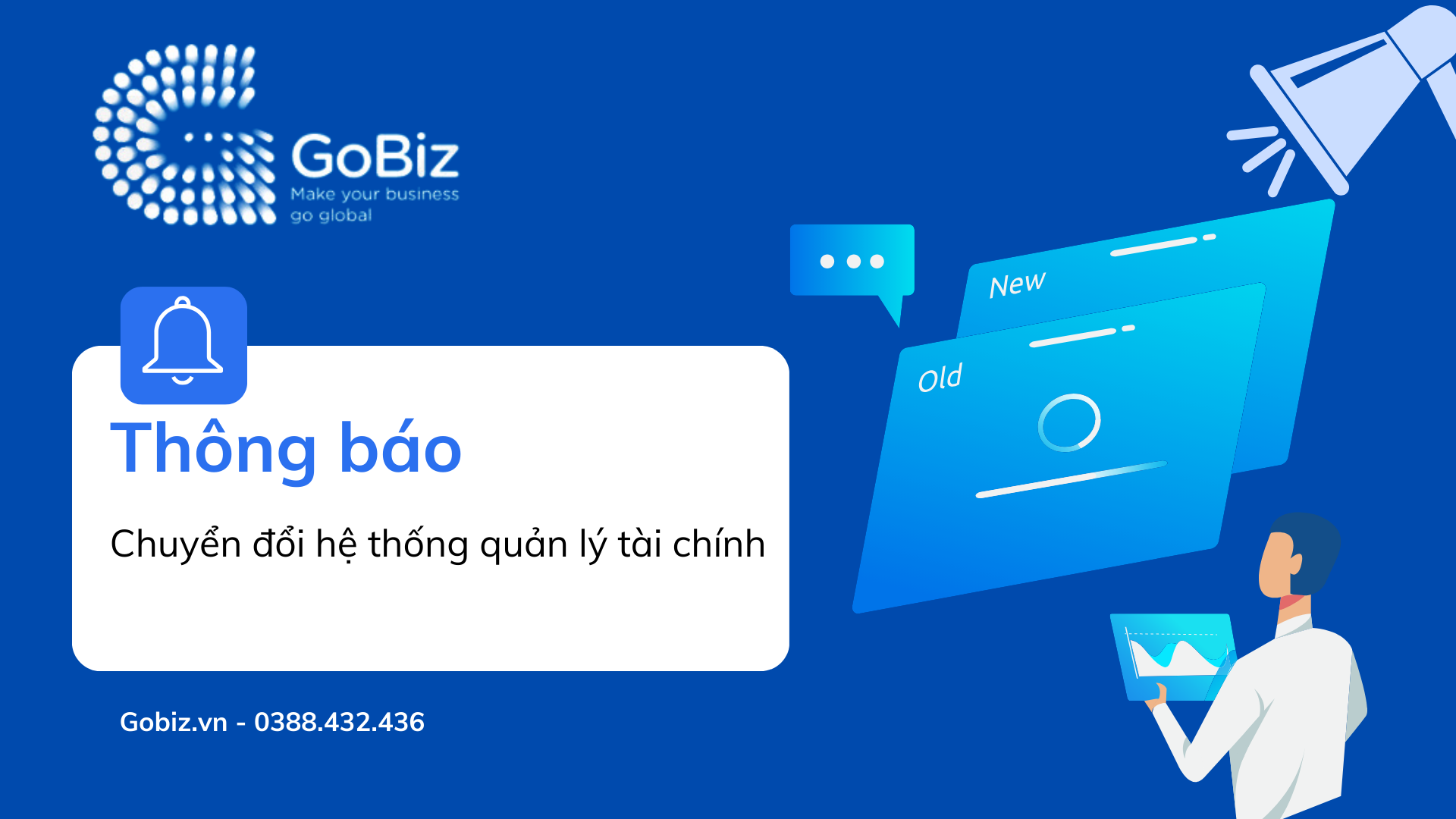
M2 – HƯỚNG DẪN CÀI ĐẶT VÀ SỬ DỤNG APP NẠP TIỀN TỰ ĐỘNG
Trước khi cài đặt khách hàng cần cung cấp cho Gobiz 1 số thông tin sau:
+ Thông tin tài khoản ngân hàng bao gồm: Tên chủ tài khoản, số tài khoản, chi nhánh ngân hàng, tên ngân hàng viết chuẩn xác hiển thị trên tin nhắn SMS hệ thống ngân hàng trả về.
+ Cú pháp nạp tiền đầy đủ, ví dụ: GB username
+ Một số lưu ý khi sử dụng App nạp tiền
1. Chỉ sử dụng trên hệ điều hành Androi
2. Điện thoại cài đặt App phải lắp sim đăng ký nhận SMS từ ngân hàng trả về
3. Điện thoại luôn bật wifi/3G/4G
Cách cài và sử dụng App nạp tiền
+ Bước 1: Tải file cài app đuôi apk Gobiz cung cấp về điện thoại
+ Bước 2: Tiến hành cài đặt file vào máy, đồng ý cấp tất cả các quyền mà app yêu cầu bao gồm quyền đọc SMS.
Sau khi cài xong màn hình app sẽ hiển thị như hình:
+ Bước 3:
Truy cập vào hệ thống quản trị admin, chọn mục Cấu hình > Cấu hình app nhận SMS
Click vào mục Tạo mới 1 cấu hình (Tên cấu hình Bạn có thể chọn tên bất kỳ)
Cấu hình tạo xong, hệ thống sẽ trả về 1 mã QRCODE
Bạn mở app vừa cài thành công trên điện thoại, click vào mục SCAN QRCODE để quét mã QR trên màn hình máy tính.
Lưu ý: thao tác này là bắt buộc vì sau khi quét mã QRCODE, hệ thống mới có thể nhận diện được thông tin cú pháp và số tài khoản ngân hàng Bạn đã cung cấp trước đó để tiến hành xử lý nạp tiền tự động.
Bước tiếp theo Bạn điền tên các ngân hàng vào app (Tên ngân hàng viết đúng tên hiển thị trên tin nhắn SMS hệ thống ngân hàng trả về)
Mỗi ngân hàng cách nhau bởi dấy phẩy (,) như hình:
Cài đặt thành công, Bạn quản lý thông tin khoản nạp tại mục Quản lý tài chính khách hàng > Thông tin nạp tiền:
Các khoản đúng cú pháp nạp tiền sẽ được nạp tự động trên hệ thống và ở trạng thái Đã xử lý
Trường hợp lỗi không nạp được, Bạn click vào mục Thử lại
Lưu ý: Mỗi một lần click Thử lại là 1 lần nạp, lưu ý không thao tác nhiều lần dẫn tới các khoản tiền được nạp nhiều lần.
Có thể bạn quan tâm:
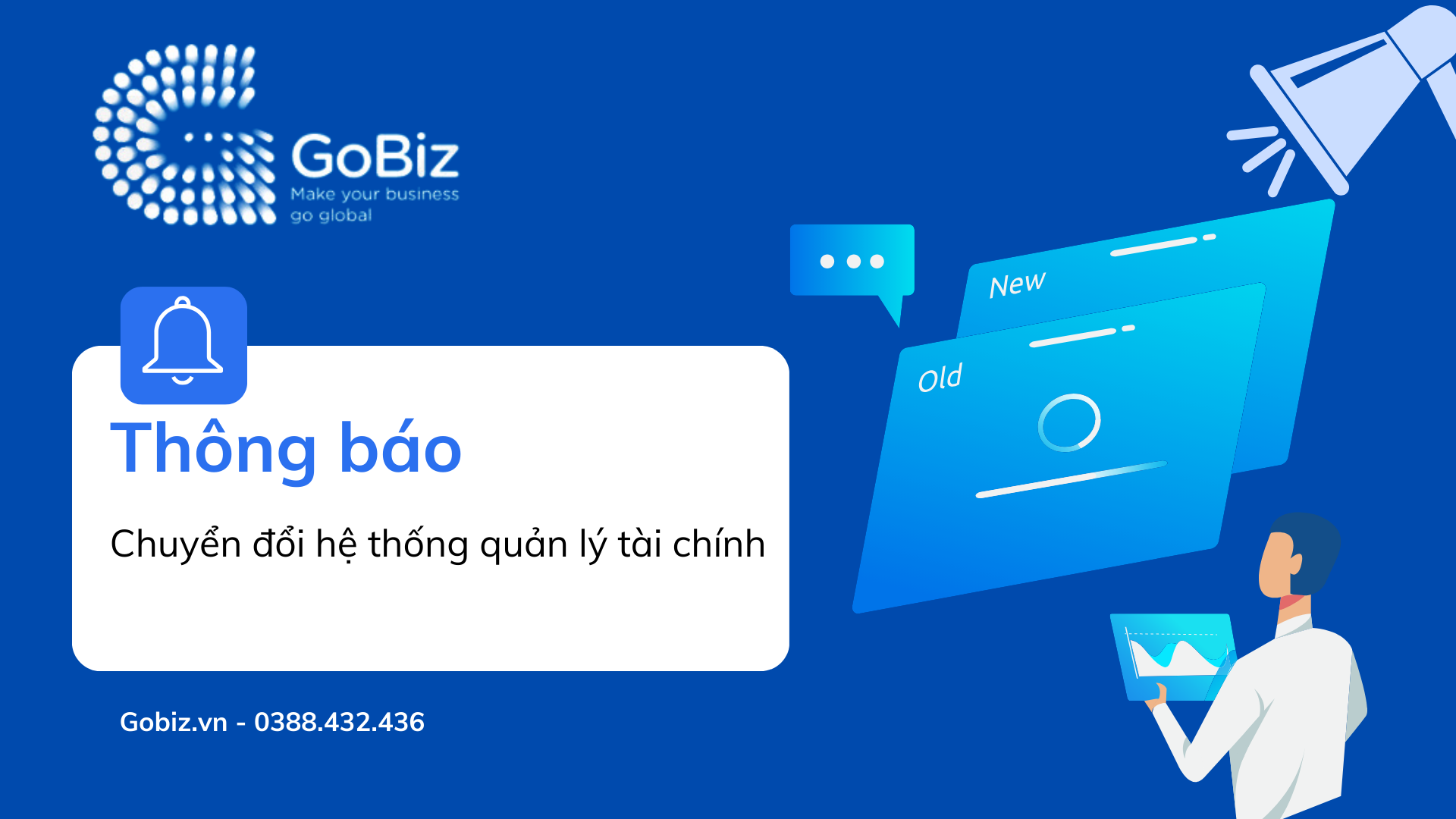
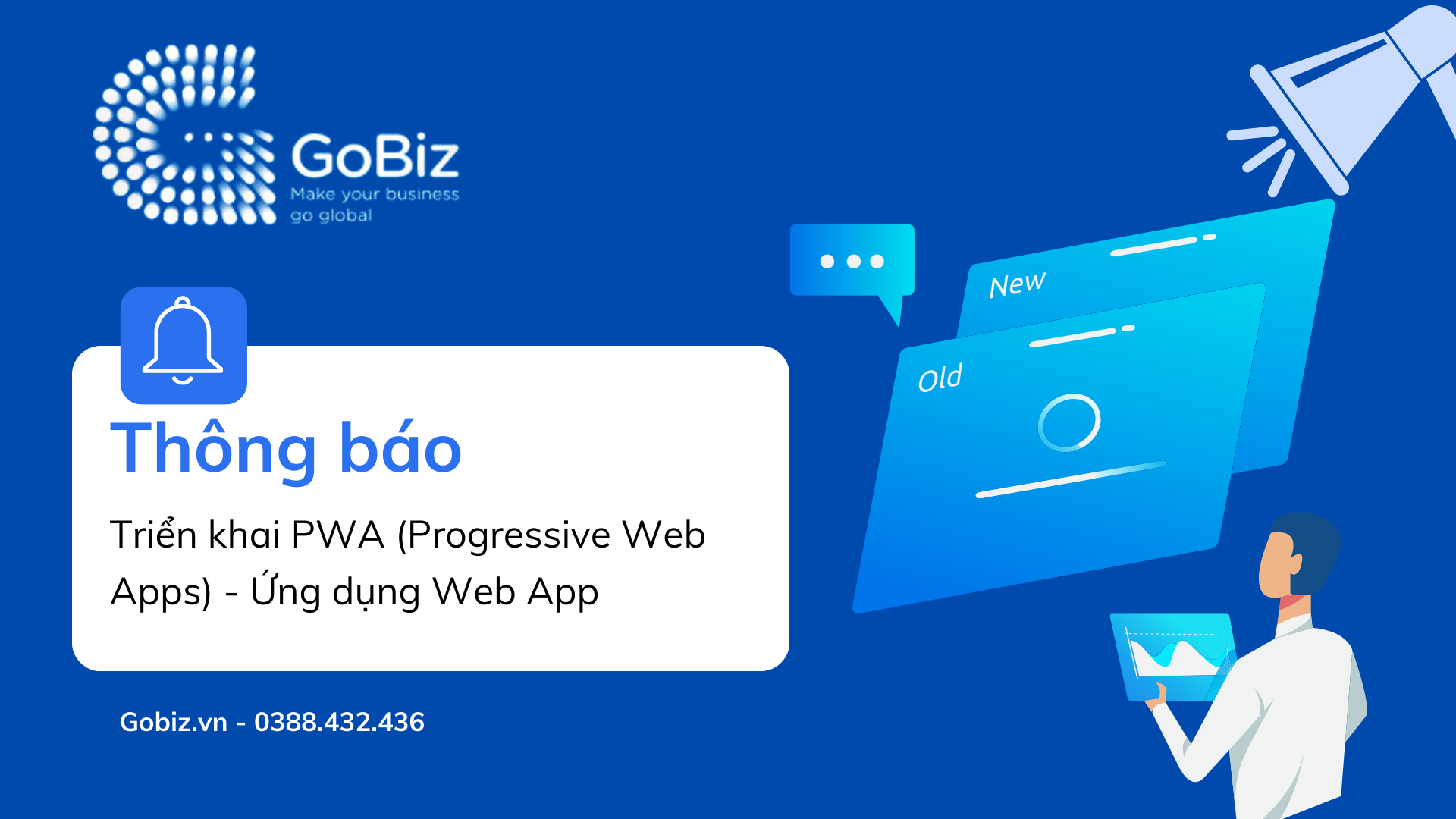
Gobiz triển khai PWA (Progressive Web Apps) – Ứng dụng Web App
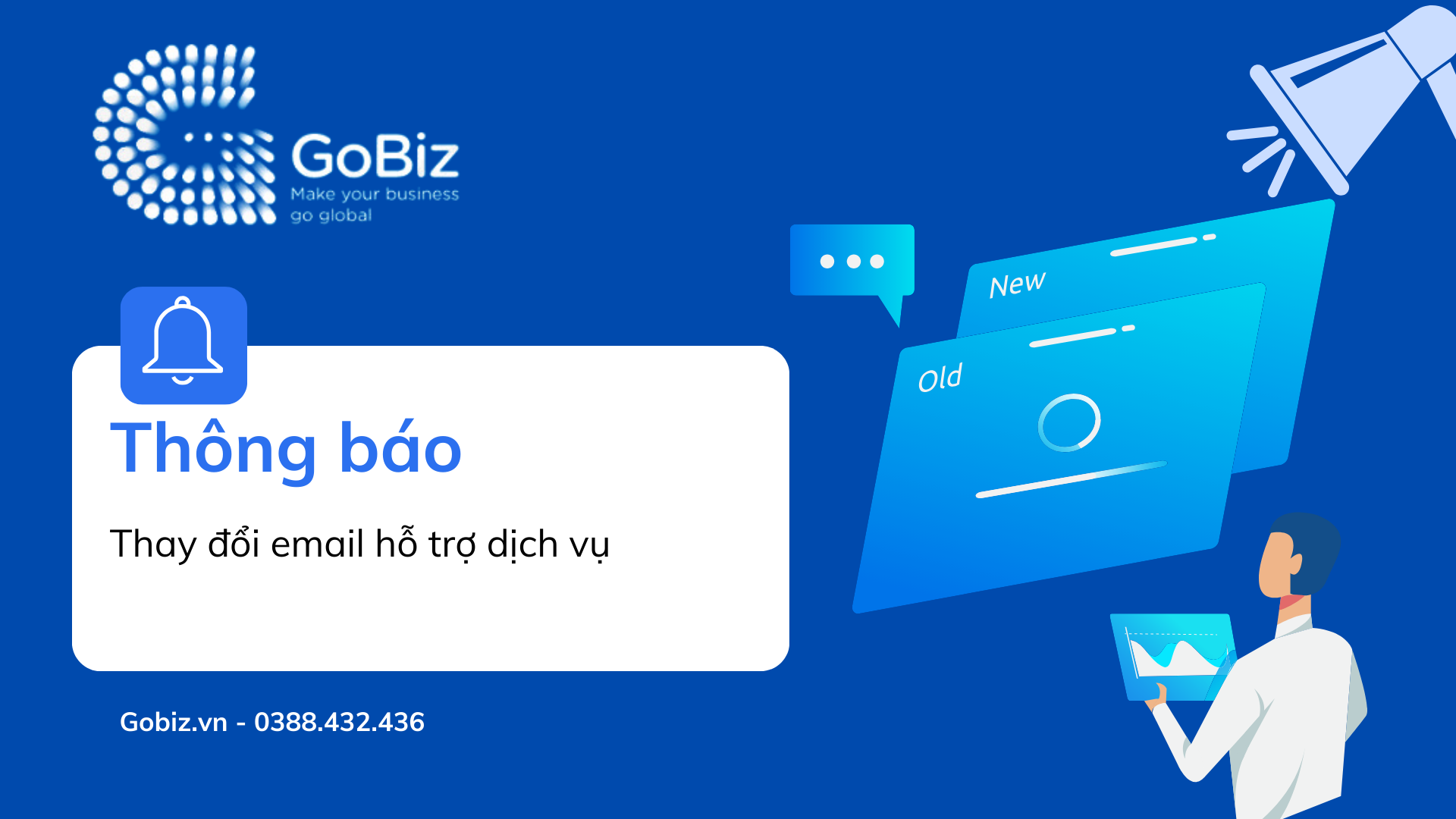
Gobiz thông báo thay đổi email hỗ trợ dịch vụ

Gobiz cập nhập chức năng cho phép thêm sản phẩm vào giỏ hàng từ link Taobao & 1688
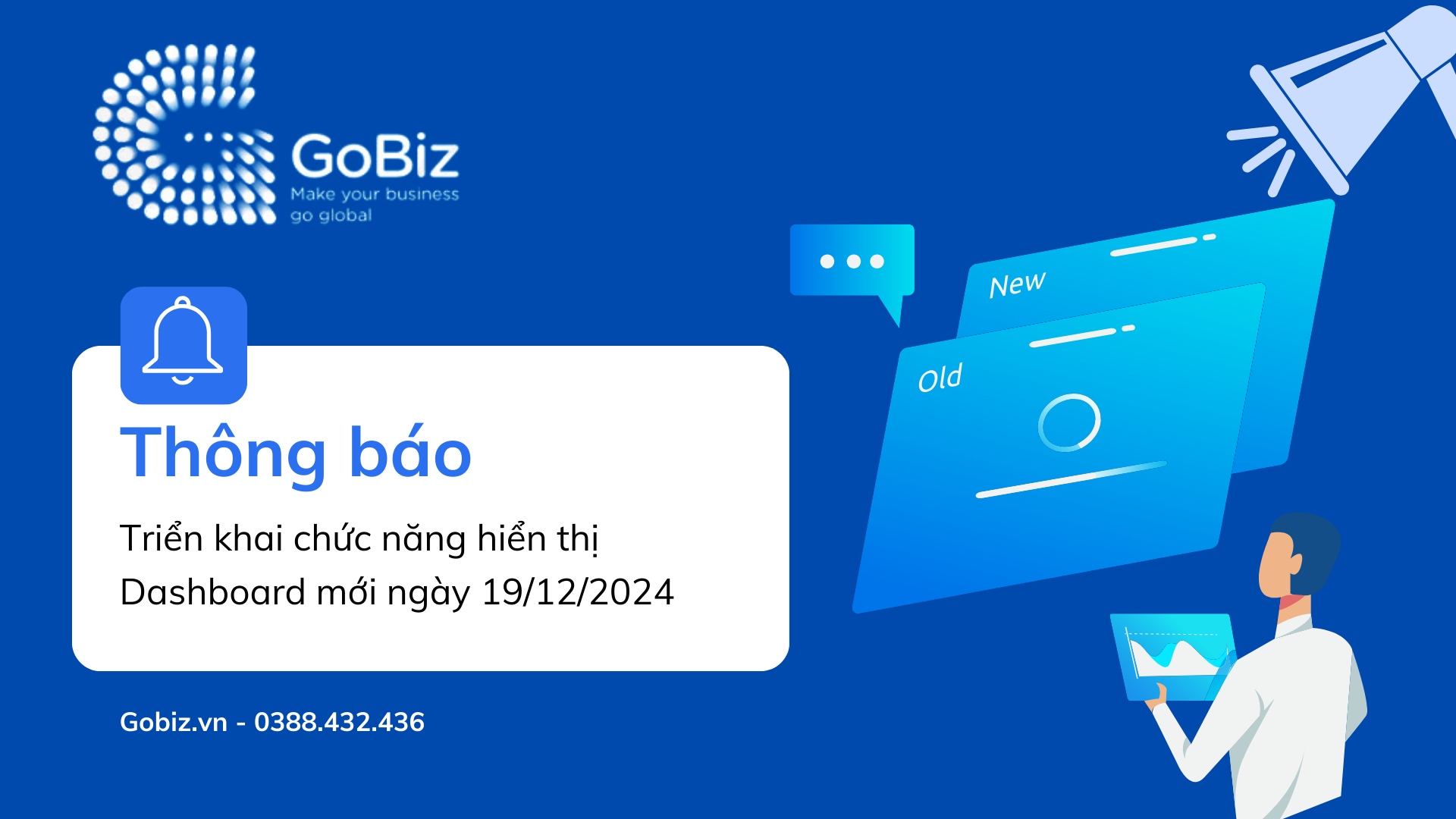
Thông báo triển khai chức năng hiển thị Dashboard mới ngày 19/12/2024